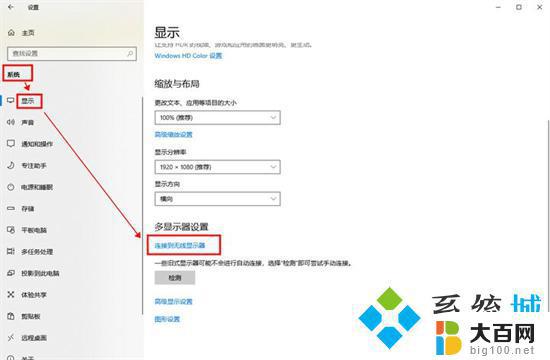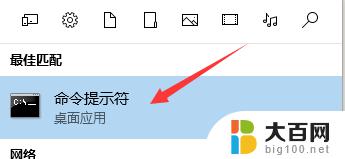华为电脑连接电视不显示电脑画面 如何解决笔记本电脑HDMI连接电视没有声音的问题
现电视已经不再仅仅是一种娱乐工具,而是成为了人们生活中不可或缺的一部分,有时候我们在使用华为电脑连接电视时却会遇到一些问题,比如电视屏幕上无法显示电脑画面,或者连接后没有声音等。这些问题的出现无疑给我们的使用带来了一定的困扰。该如何解决笔记本电脑HDMI连接电视没有声音的问题呢?接下来我们将一同探讨一下解决这一问题的方法。
具体步骤:
1.如果电脑HDMI接口连接电视无反应,应该先看看电脑对电视能否识别。
方法是:右键按桌面空白处,打开“显示设置”。第一行应该有”1”和“2”两个框,如果 没有,检查HDMI连线及电视设置。
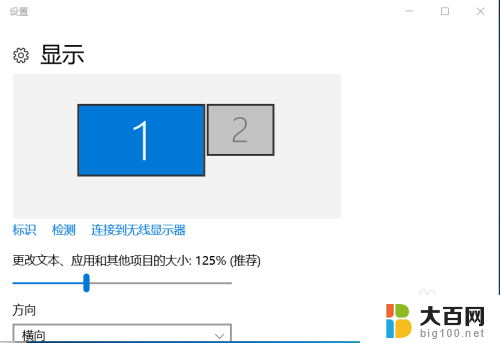
2.按“标识”按钮,笔记本屏幕应该显示1字。点击”1“框旁边的”2”框,在多显示器下拉菜单上选择“扩展这些显示器”
点击最下一行的“应用”,“保留更改”。
3.点”2”框选中它(变成蓝色),点击最下一行的“高级显示设置”在打开的窗口最下一行选择“显示适配器属性”。然后点击“监视器”分页,打开“屏幕刷新频率”下拉菜单。选择一个较小的频率,23赫兹或24赫兹,
点击“应用”。此时电视屏幕应该有显示了。
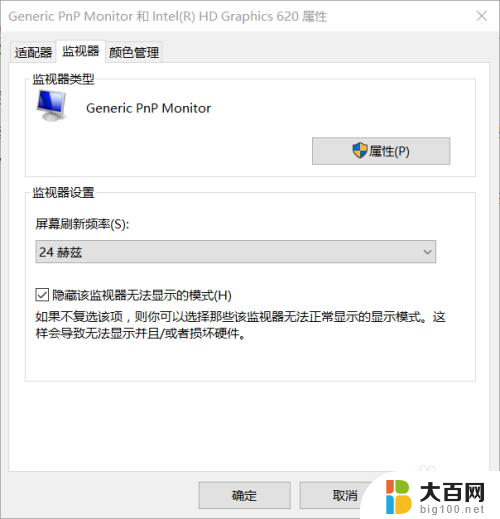
4.点击上图的“适配器”分页,选择“列出所有模式”下拉菜单,这里包含所有分辨率和刷新率选项。找一个较低频率,或交错频率,分辨率合适的选项,确定。然后点击“应用”,如果电视屏幕显示正常,点击“保留更改”。
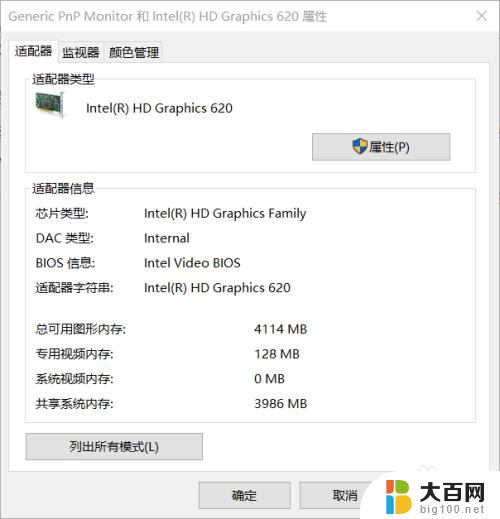
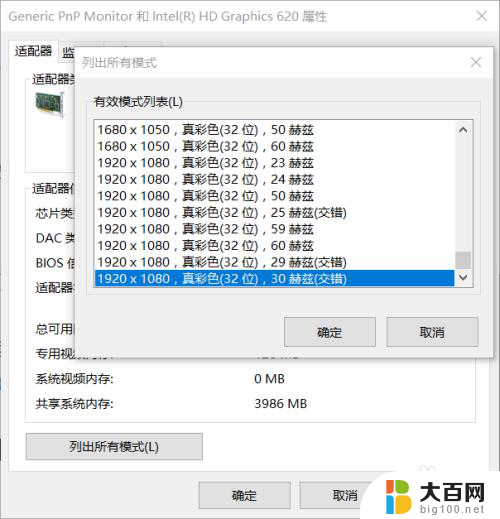
以上是华为电脑连接电视时无法显示电脑画面的所有内容,如果遇到此问题,您可以按照以上步骤解决,非常简单快速。